
时间:2021-07-29 06:16:19 来源:www.win10xitong.com 作者:win10
电脑已经成为了大家生活中不可或缺的东西,而且基本上所有的用户电脑都安装了windows系统,操作系统的过程中往往会遇到一些问题,就比如win10隐藏正在运行的情况,其实不知都还有多少用户遇到了win10隐藏正在运行的问题,我们自己来学着处理win10隐藏正在运行的问题,也不是不可以,可以一步步的采取下面这个流程:1.按下“Win+TAB”组合键,在右下角点击“新建桌面”;2.点击新建的“桌面2”,我们将需要隐藏的程序在该新建桌面中运行就能很轻松的解决了,下面就由小编给大家细说win10隐藏正在运行的教程。
推荐系统下载:笔记本Win10专业版
Win10隐藏正在运行的程序:
1.按下“Win TAB”组合键,点击右下角“新建桌面”;
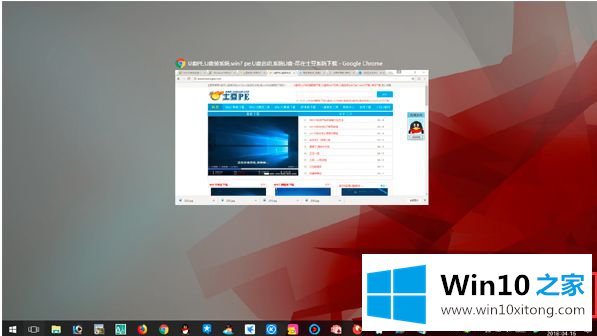
2.点击新创建的“桌面2”,我们将在新创建的桌面上运行隐藏的程序;
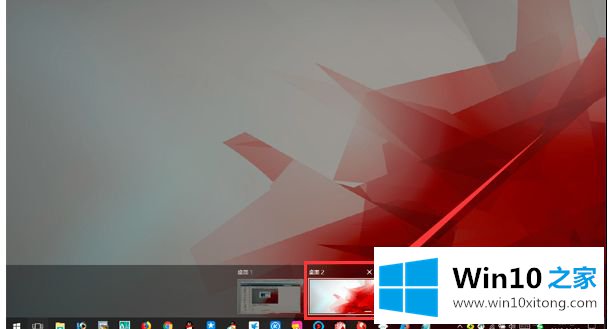
3.如遇突然巡检,可按组合键“Win TAB”切换到“桌面1”!
以上是win10如何隐藏正在运行的程序。需要隐藏的用户可以按照以上步骤操作,希望对大家有帮助。
到这里,win10隐藏正在运行的教程就给大家说到这里了,如果还不能解决,我们可以用重装系统这个万能方法解决,如果你需要下载系统,可以继续关注本站。